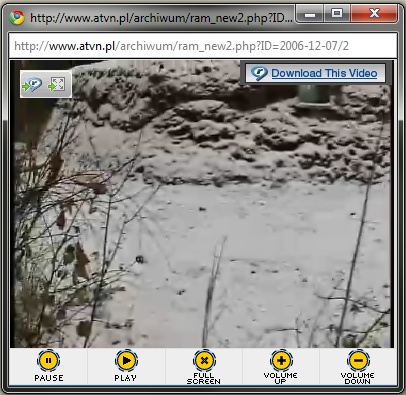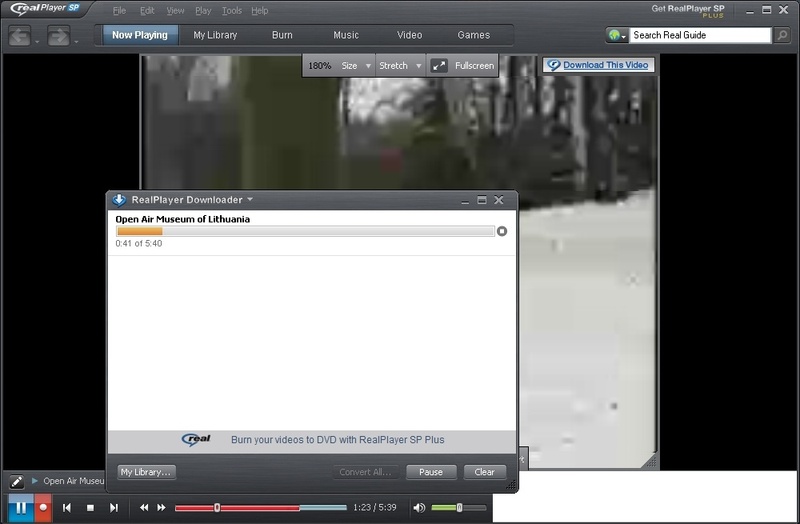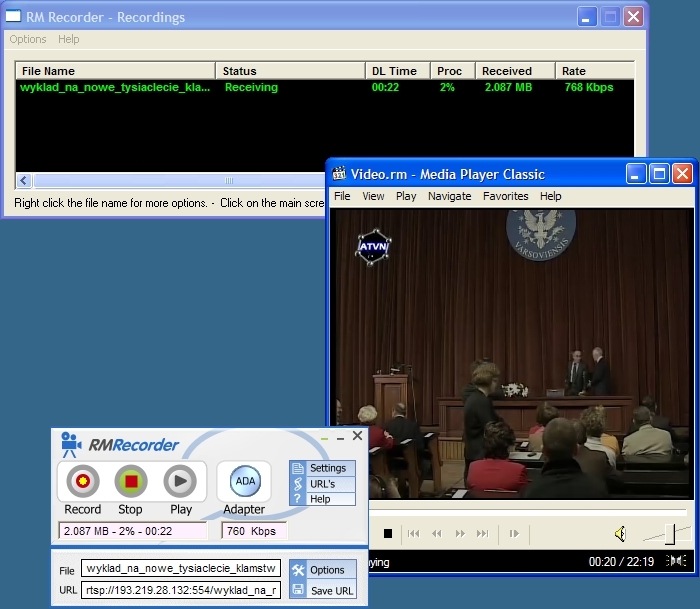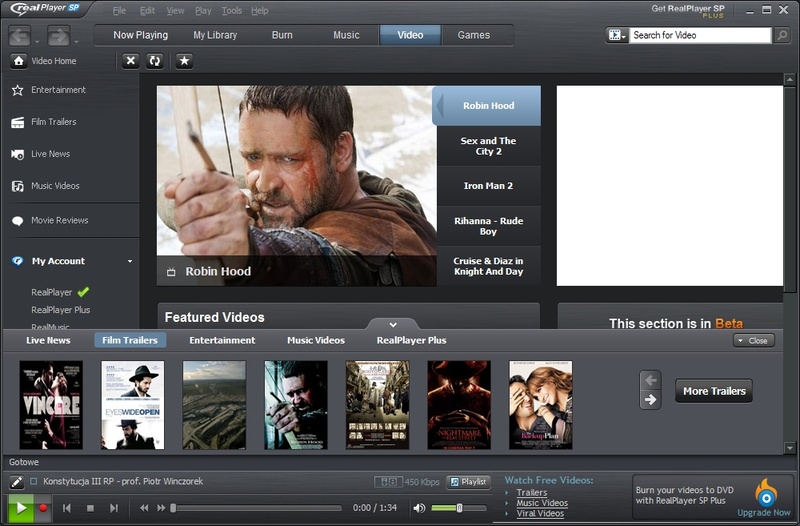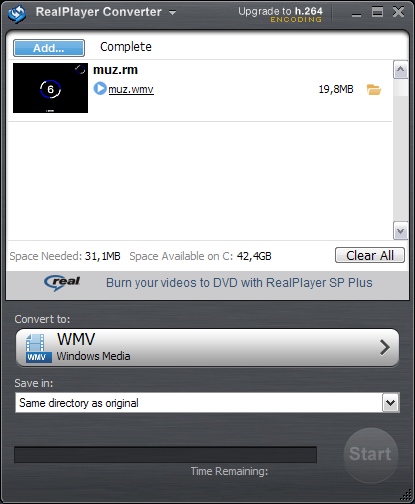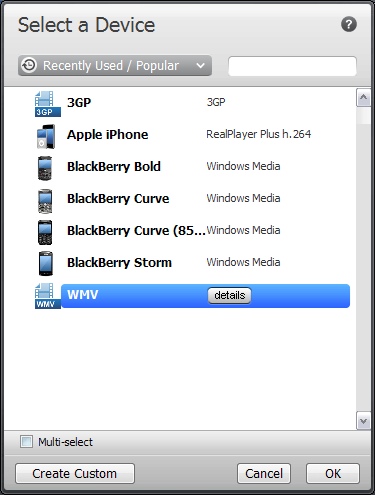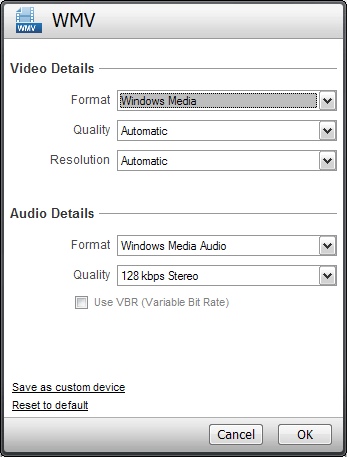|
Zadanie:
Nagrać płytę DVD z filmami dydaktycznymi. Filmy z YouTube potrafią
już Państwo nagrywać i konwertować, jednak na stronie: Akademickiej Telewizji Naukowej
ATVN można znaleźć setki wykładów w formacie RM (Real Media),
których nie można zgrać w prosty sposób. Poniższy kurs wyjaśnia jak
można dokonać rejestracji i konwersji w/w formatu.
Rejestracja mediów strumieniowych
(format RM):
Nagrywanie mediów strumieniowych , w tym
strumienia RM (Real Media) przysparza wielu problemów. Wynika to z
faktu, iż autorzy witryn zawierających materiały w w tym formacie
próbują na wiele sposobów tę operację uniemożliwić.
Największym problemem jest uzyskanie adresu strumienia (w postaci: rtsp://........),
który nie jest tożsamy z adresem strony, na której jest wyświetlany
film.
Najprostszy sposób rejestracji strumienia RM (gdy autorzy witryny nie
utrudniają tego zadania) polega na odpowiednim wykorzystaniu
odtwarzacza RealPlayer (po jego zainstalowaniu).
1. SPOSÓB. Należy kliknąć w prawym górnym narożniku okienka
(rys.1), na opcji "Download This Video" - plik domyślnie jest zapisywany
w "Moich dokumentach", w folderze "Moje Wideo", w podfolderze: "RealPlayer
Downloads"
2. SPOSÓB. Należy kliknąć na
filmie i w lewym narożniku i wybrać ikonę: Play in RealPlayer (rys.1), a
następnie w otwartym RealPlayer SP (rys.2)wybrać analogicznie "Download
This Video" lub w dolnej części interfejsu przycisk "Record" (czerwony).
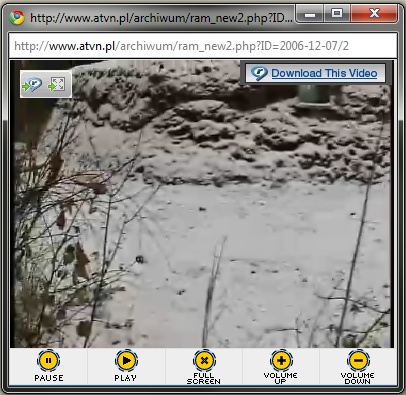
Rys. 1.
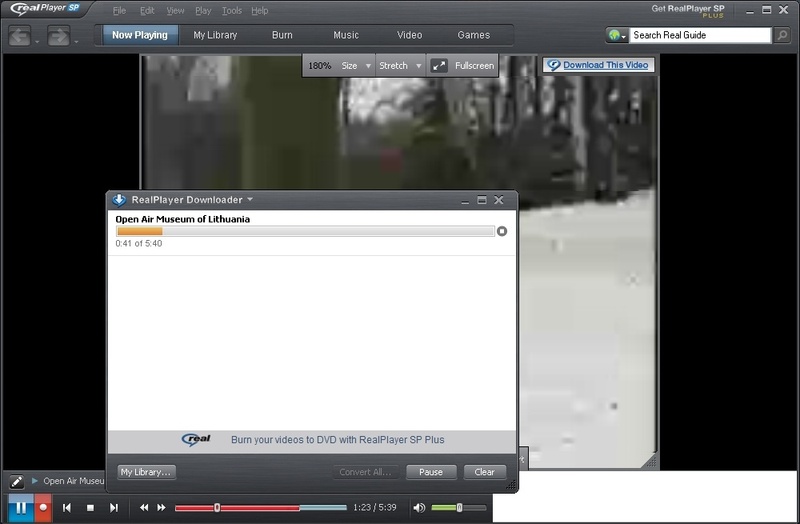
Rys. 2.
Jednak bardzo często nie udaje sie w ten
sposób zarejestrować prawidłowego sygnału. W takiej sytuacji może być
przydatny skrót klawiaturowy CTRL+I . Real media player wyświetla
wówczas adres (niestety nie: rtsp://........), którego wklejenie w polu
uzyskanym po wyborze: File / Open, może sprawić, że zapis zostanie
zakończony sukcesem.
Najczęściej jednak należy posłużyć się
specjalną aplikacją. Poniżej został opisany rejestrator RM Recorder
10.2. Istnieją już wyższe wersje, ale testowane w środowisku Windows 7
nie pracowały stabilnie. Z Wersją 10.2 także mogą być problemy, gdy
system jest chroniony przez pakiet antywirus/firewall, np.: Kasperski
Internet Security. Opisane poniżej ćwiczenia wykonano w środowisku
Windows XP z aktywną zaporą systemową. Podczas instalacji i uruchamiania
dwukrotnie wyrażano zgodę na odblokowanie aplikacji w zaporze firewall.
System był chroniony przez program antywirusowy AVG.
RM Recorder WERSJA:10.2. (rys.3)
Program podczas pierwszego uruchomienia wyświetla kreatora, w którym
należy wskazać docelowy folder rejestracji oraz urządzenie dostarczające
Internet (wskazuje się myszką nazwę karty sieciowej i OK).
Poniższa instrukcja omawia ustawienia, jakie należy wykonać, gdy
pominięto kreatora.
1. Uruchomić stronę z transmisja RM,
np. ATVN – wybierając konkretny wykład.
2. Z paska adresu skopiować adres strony, na której jest
wyświetlany obraz wideo – najczęściej nie jest to obraz strumienia (np.:
http://www.atvn.pl/archiwum/ram_new2.php?ID=2007-06-05/1)
3. Wyłączyć przekaz.
4. Uruchomić RM Recorder; Wybierając "Settings" należy wskazać
folder, w którym będą zapisywane filmy..
5. Kliknąć na napisie Adapter (jeśli w kółku nie ma napisu
„ADA”). Wybrać: ADA Mode / Check all network adapters (lub wskazać
urządzenie dostarczające Internet) / OK.
6. Kliknąć opcję: URL’s / Options / Ad URL/txt (jeśli widnieje
tam już inny adres – nie ten, z którego chcemy rejestrować wideo, należy
na nim kliknąć prawym przyciskiem myszy i wybrać: Delete) wkleić
adres strony.
7. W okienku RM Recordera klikamy: Options / Open URL; w tym
momencie RM Rekorder uruchomi przekaz oraz wczyta prawdziwy adres strumienia oraz nazwę pliku
RM.
8. W celu rozpoczęcia rejestracji klikamy na przycisku Record
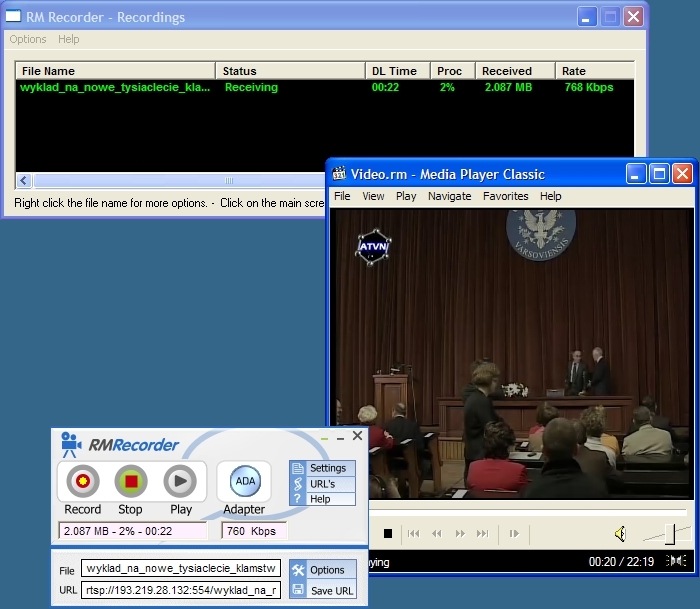
Rys. 3.
RealPlayer posiada opcję wypalania zgranych
materiałów bezpośrednio do formatu DVD (rys.4) - w prawym dolnym
narożniku.
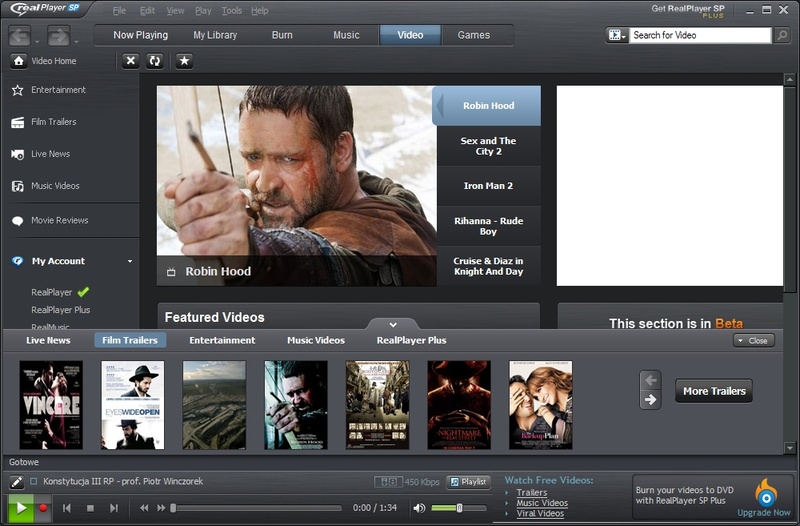
Rys. 4. Część
programów do edycji filmów może jednak nie obsługiwać formatu RM. W
takim przypadku należy skorzystać z wbudowanego konwertera. WybieramY
1. Tools / Real Player Converter; otwarte zostanie wówczas
okienko (rys.5).
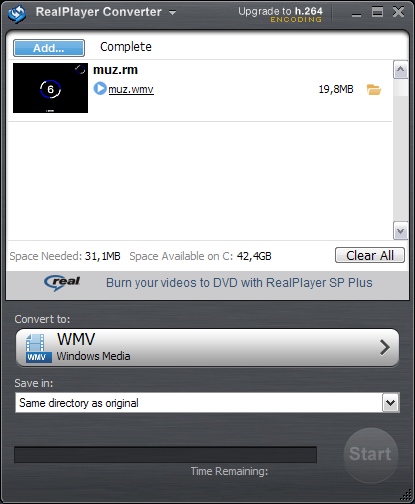
Rys. 5.
Wybierając Convert
to (rys.5) można określić format docelowy. Niestety brakuje np.
formatu AVI, jednak pliki WMV można importować do programów służących do
edycji materiału wideo.
Po kliknięciu na przycisku poniżej napisu Convert to,
otworzy sie okienko (rys. 6), w którym można wybrać inne formaty.
Większą liczbę formatów uzyskamy wybierając: Recent Used/Popular,
a następnie Show All.
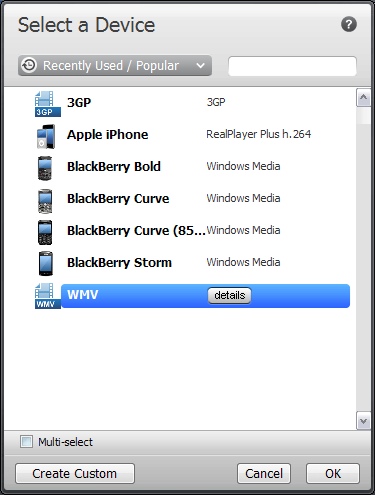
Rys. 6.
Jeśli pozostajemy przy
formacie WMV, można jeszcze określić jego parametry. Klikamy detalis
(rys.6), otwiera się wtedy okienko (rys.7), w którym można wybrać
odpowiednie parametry.
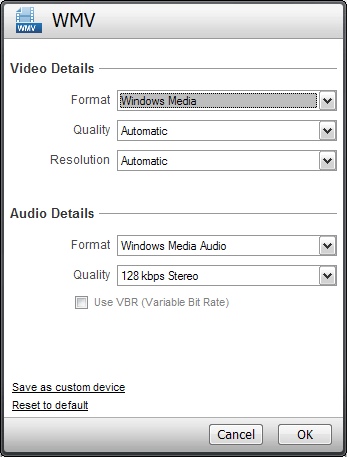
Rys. 7.
|